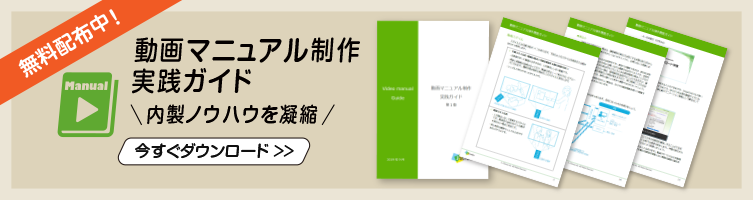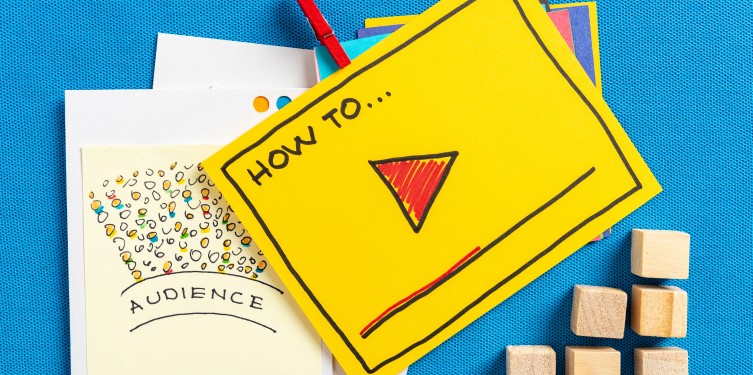動画マニュアル(業務マニュアル)の作り方
~iPadで作る「あいさつ動画」~
2020.01.14

「労働力不足」「アルバイトの定着・即戦力化」「スキルの平準化」といった、業務環境を取り巻く課題。そんな現場課題の解決に期待できるのが「動画マニュアル」です。
今回は、動画マニュアルの社内での制作(内製)をご検討中の企業様に向けて「あいさつ動画」を例にiPadを使った撮影・編集、活用までを解説していきます。
お役立ち資料 【動画マニュアル制作 実践ガイド】
iPadで作成する「あいさつ動画」
下記が今回解説する内容の完成動画です。こちらを作ったのは当社の営業部門スタッフです。
今回は、従業員向けの動画マニュアルとして
- 視聴者に内容がしっかり伝わる
- 誰でも簡単に動画が作れる
この2点を重要ポイントとし「iPad」と「動画マニュアル編集に特化した動画編集アプリ」を使うことにしました。
iPadやiPhoneといったモバイル端末は身近にあり、とにかく動画撮影が簡単です。「普段から使っている」という方も多いのではないでしょうか。
また、動画マニュアル編集に特化した編集ツールを選ぶことで、絞り込まれた中に必要機能が充分備わっており、誰でも簡単に動画の編集ができるというメリットがあります。
「1.機材準備」「2.企画」「3.素材作成」「4.編集」「5.活用」の順に解説していきます。

1.機材準備
主な必要機材と設備について解説します。

撮影場所
今回は当社の広めの会議室を使用しました。店舗や店頭など実際の業務環境で撮影できれば、よりリアルに仕上がりますが、その場合は営業時間後や店休日での撮影になるデメリットがあります。
機材
| iPad | 撮影と編集に使用 |
| 三脚 | 参考価格:5,000~10,000円程度 |
| タブレットフォルダー | iPadを三脚に固定するために使用 |
| ガンマイク | 参考価格:5,000円 ※撮影時の音声を活かさないで仕上げる場合は不要 |
編集アプリ
今回使用したのは動画マニュアル編集に特化した動画編集アプリです。
動画編集ツールは「スマホ・タブレット用のアプリ」をはじめ「PCで使うソフトウェア」「PCとブラウザで動作するWebサービス」など様々あります。「商用利用可能か」「作りたい動画に必要な機能があるか」「動画編集担当者が使いこなせるか」「後で手順が変わった時に動画を修正しやすいか」などの視点で選びましょう。
動画配信プラットフォーム
視聴のための動画配信に必要です。こちらについては「4.活用」で解説します。
インターネット回線
動画編集アプリのサインインや、完成した動画マニュアルを動画配信プラットフォームにアップロードするために使用します。
2.企画
目的・ターゲット・視聴状況の明確化
動画マニュアル作成の前には「動画マニュアルを作る目的」「誰が見るのか」「どんな状況で見るのか」を明確にしておきます。
今回は「飲食業」や「サービス業」といった業種を想定し、アルバイト従業員向けのマニュアルとして、接客時の挨拶を動画化しています。
こういった現場では
- アルバイトの定着、即戦力化
- スキルの平準化
- 教育工数の削減
- 外国人労働者の増加
といった現場課題があります。
課題に対し動画の
- 見る気になりやすい
- 内容を直感的に理解できる
- 外国人労働者にも伝わりやすい
- 必要な時や隙間時間に見られる
- 繰り返し見て学べる
といった特長を活用します。
今回の動画視聴状況は、バックヤードで従業員が共用のタブレットで視聴することを想定しています。タブレットとセットで視聴用のヘッドフォンも設置してある想定で、音を活かした動画マニュアルを作成しました。
コンテ作成
コンテとは、動画作成のための設計図です。動画を隙間時間で見られるように、1テーマ1動画を意識しながら、短い動画に仕上がるようにコンテを作成しました。
さらにできるだけ分かりやすく伝わるように「短い文章」「かんたんな言葉遣い」「比較など伝わりやすい見せ方」といった点を工夫しました。
また、既存業務の傍ら動画マニュアル作成をすることを想定し、本格的な絵コンテではなく、時間が掛かりすぎない簡易な絵コンテを作成しました。
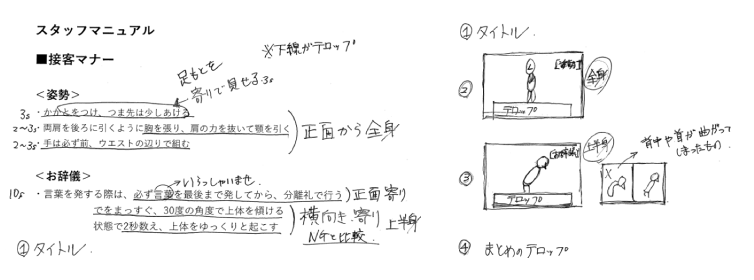
コンテ作成時は以下のようなことを決めておきます。
- 撮るべき場面とその構図、実演内容詳細
- 作るべき素材、強調など編集時の作業内容
- ナレーションまたは字幕内容、表示秒数、仕上がり時の動画のおおよその長さ
コンテが完成したら素材作成に進みます。
3.素材作成
「素材」とはマニュアル内に使用する「iPadで撮影した動画」や「タイトル用の静止画」「ロゴ」などのことです。
iPadでの素材撮影
iPadの設定画面であらかじめ「ビデオ撮影」の画質を選んでおきます。今回は720p HD/30fpsを選択しました。
三脚にiPadを取り付け、コンテで決めたカットが撮れる位置に配置し撮影していきます。
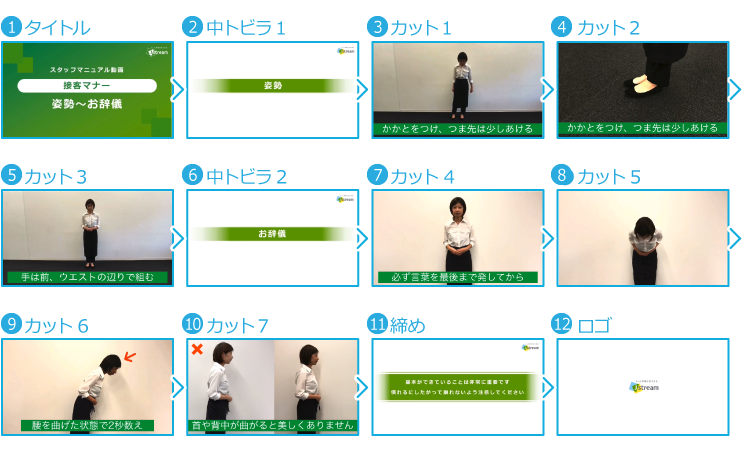
撮影時のポイントには、こちらの記事「動画作成のプロが教える、スマホを使った撮影内製化の5つのポイント」を参考になさってください。
スペースの都合で、被写体とiPadの間に充分な距離が取れない場合は、より広い範囲が撮影できるクリップで挟んで使える広角レンズの使用も便利です。
タイトルなどの作成
今回はデザイン性のあるタイトルにしたかったので、使い慣れたPowerPointでタイトル用の静止画を作成しました。動画に合わせたPowerPointのスライドサイズで作成し、静止画として書き出してiPadに読み込ませておきます。もちろん動画編集アプリだけでタイトルを作成することも可能です。
4.編集
設定
動画編集アプリを立ち上げ、作る動画のサイズやビットレートといった画質に関わる設定をします。
今回は「動画サイズ:1280×720」「ビットレート:6Mbps」で作成します。仕上がりは16:9 HD画質の横型動画です。
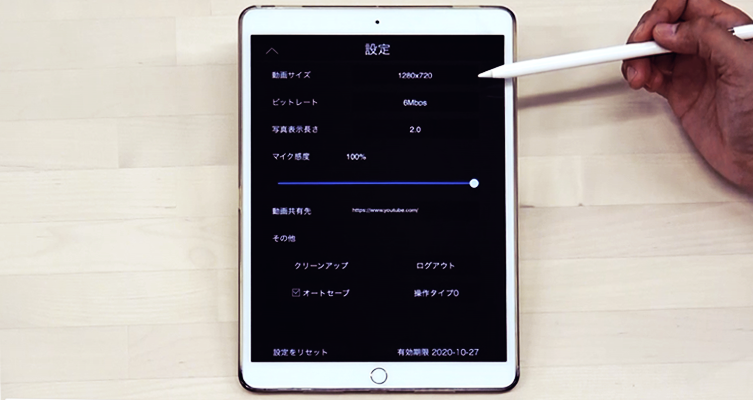
素材の選択と並べ替え
撮影した動画や取り込んでおいたタイトルなどの静止画を、カメラロールから選択します。

選択順に取り込んだ素材が並ぶので、必要に応じて順番を変更します。
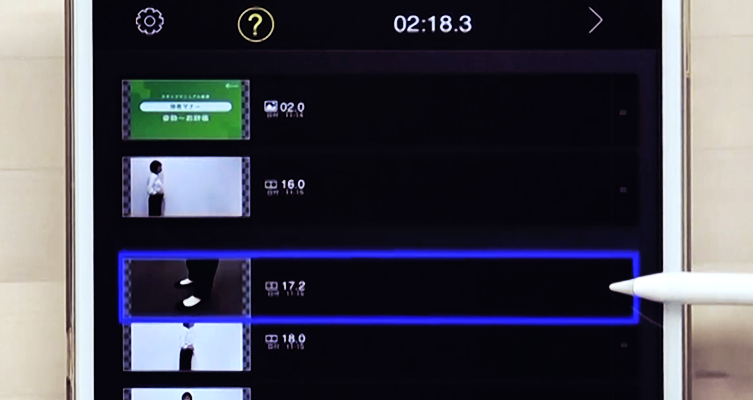
素材編集
取り込んだ動画の中で使う部分を指定します。
静止画の場合は表示する秒数を設定します。

より分かりやすく伝えるためお辞儀の動きに合わせて矢印を入れます。図形から矢印を選択し挿入、色や角度を設定します。
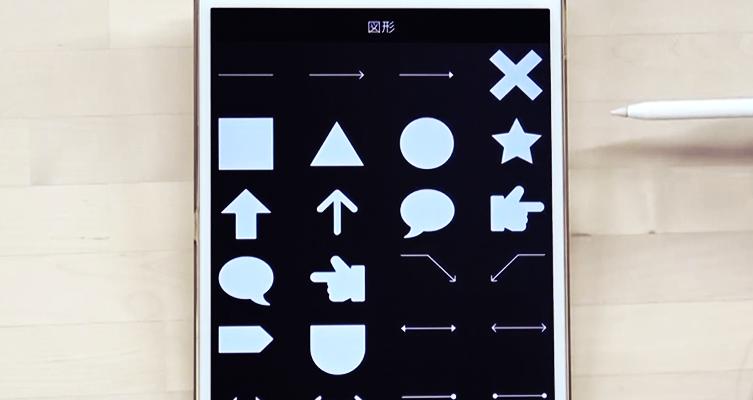
今回はお辞儀の動きに合わせて、矢印が自動で追従(トラッキング)するように設定しました。こうすることで、大切な部分がより伝わりやすくなります。
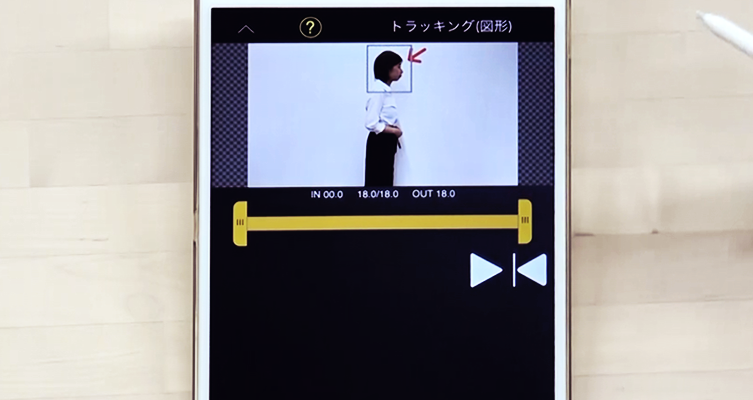
必要な個所にテロップを入れていきます。今回は文字の後ろに「座布団」といわれる色を設定し使用しました。座布団を使うと、どんな背景でも文字の可読性が保てます。
ただし、あらかじめテロップの入る位置を想定して撮影をおこない、見せたい部分がテロップに隠れないようにしておきます。
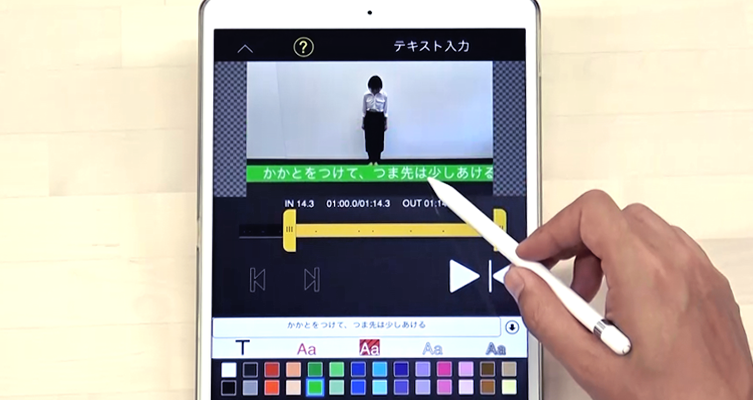
「良い例」「悪い例」を並べて見せます。悪い例には「×」の図形を入れました。並べることでその違いが一目瞭然です。

雑音の少ない部屋でナレーション収録をおこないます。テロップに合わせて音声を入れていきます。

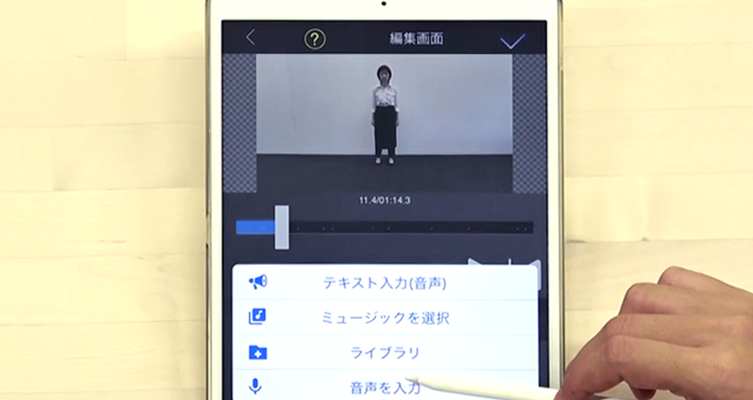
プレビューで確認し気になる箇所があれば調整します。これで編集作業は完了です。完成した動画は端末のカメラロールに保存されます。後で修正する場合に備え、別途プロジェクトファイルも保存します。
もし、日本語が苦手な外国人労働者が多い業務環境であれば「テロップの翻訳」「ナレーションの多言語対応」も検討するとよいでしょう。最近ではAIを使った自動翻訳や人工音声が身近になりました。短文や日常使う言葉であれば、かなりの翻訳精度が期待できるでしょう。
動画マニュアル作成にかかった時間
今回の動画マニュアル作成は約2時間20分で完成しました。
内訳は以下です。
- コンテ作成…約30分
- 素材撮影…約60分
- タイトルなど作成…約10分
- 編集…約40分
※「目的などの整理」「タイトルのひな形デザイン作成」「撮影場所の確保」「演者」等の時間は含んでいません。
5.動画活用
完成した動画は、当社の動画配信プラットフォームにiOSアプリをつかってアップロードしました。

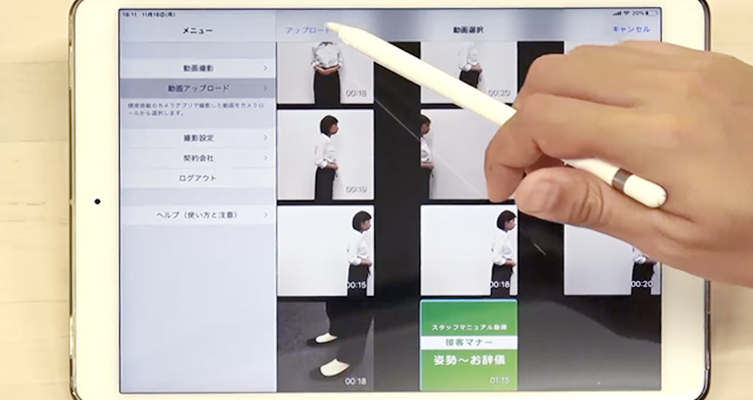
動画配信プラットフォームでは視聴URLやQRコードを取得できます。
- 紙のマニュアルにQRコードを掲載
- 動画ポータルと呼ばれる動画視聴に適したWebサイトに掲載
など、現場に合った方法で視聴させます。
活用開始後は視聴ログで活用状況を確認します。
以上、iPadを使った動画マニュアル(業務マニュアル)の作り方について解説しました。
今回は、人の動作を撮影したものにテロップや音声を編集で足して動画を完成させました。このほかにも、解説を中心に見せる型もあります。
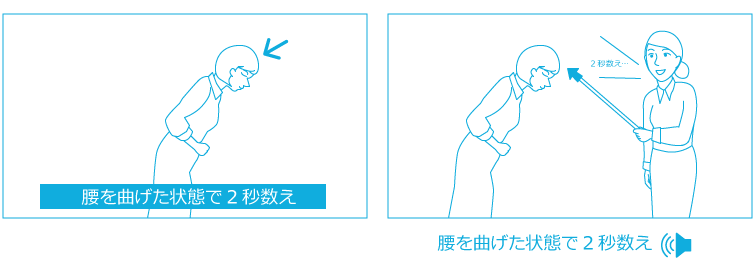
上の右図のようなイメージです。
今回解説した左図の方法に比べ演者は1名増えますが、演者の動きやしゃべりを活かすことで編集作業は少なくて済むという特長があります。
どういった動画の型が最適かは「動画化する内容」や「動画化を担当するチームのスキル」「視聴状況」でも変わってきます。ぜひ、自社にあった型を探して動画マニュアル活用にチャレンジしてみてください。
当社では、動画マニュアル編集アプリと動画配信プラットフォームがセットになった「EQ Creative エディション」をはじめ、動画内製支援、比較的安価にプロに動画マニュアル作成を任せられるサービスなど、企業様の動画マニュアル活用を支援しています。関心をお持ちでしたらお気軽にお問い合わせください。
関連記事
Jストリームの
ソリューションに
興味をお持ちの方は
お気軽に
お問い合わせください。